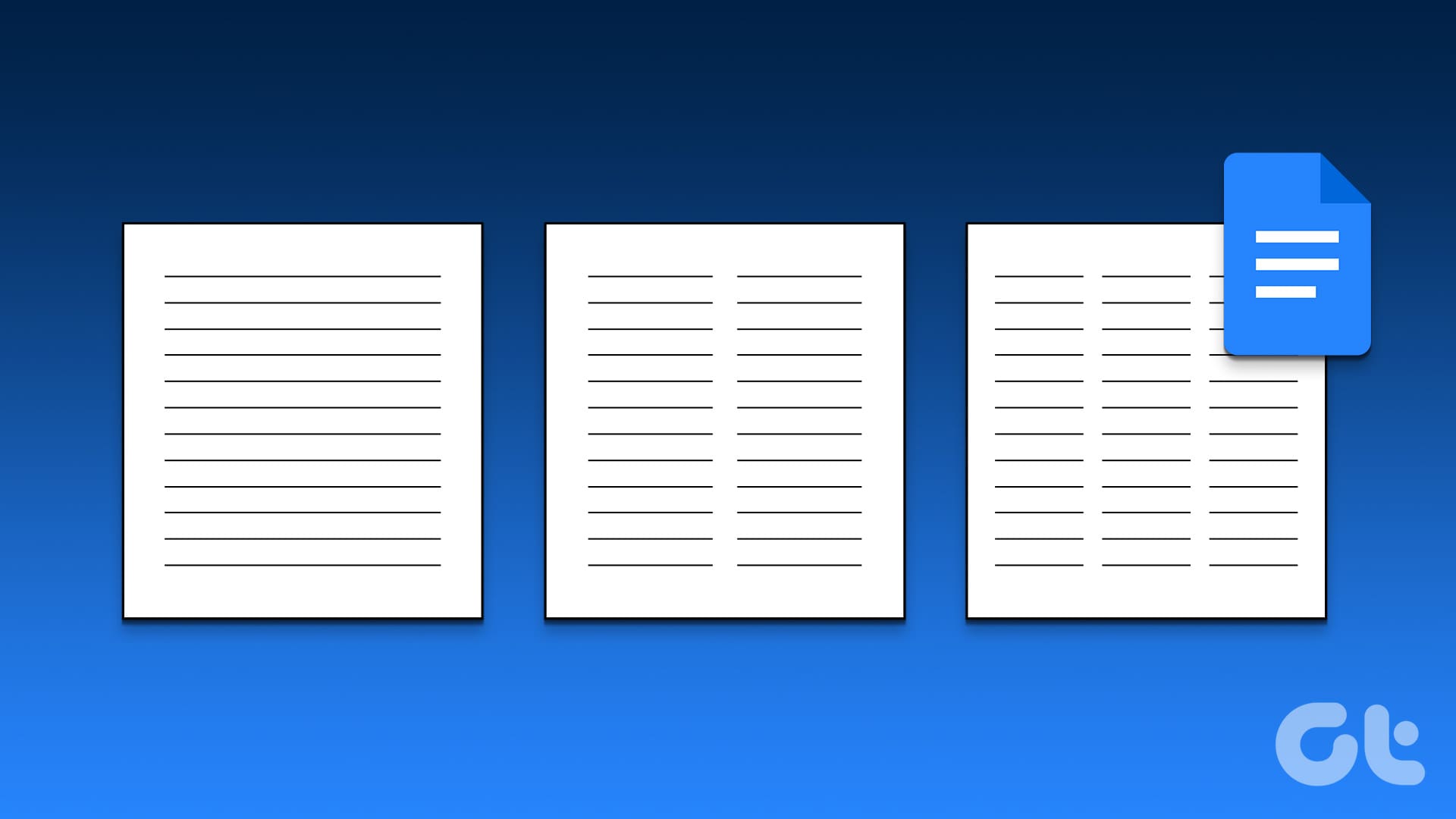Come Trasformare il Testo in Colonne in Google Docs
In Google Docs, la configurazione predefinita della pagina è impostata su “Pagine”. Questa opzione consente di suddividere i blocchi di testo in colonne. Aggiungere colonne è una strategia semplice ma efficace per migliorare la leggibilità del documento. Ecco come si può fare.
Step 1: Aprire Google Docs nel proprio browser preferito e accedere con le proprie credenziali.
Step 2: Selezionare il documento in cui si desidera inserire le colonne dalla home page di Google Docs.
Step 3: Evidenziare il testo nel canvas di Google Docs che si desidera trasformare in colonne.
Step 4: Nella barra degli strumenti di Google Docs, fare clic sulla scheda Formato.
Step 5: Selezionare Colonne dall’opzione visualizzata.
Step 6: Scegliere il numero di colonne in cui si desidera suddividere il testo. Le opzioni disponibili sono 1, 2 o 3 colonne, con un massimo di 3 colonne.
Come Modificare il Formato delle Colonne in Google Docs
È possibile modificare il formato delle colonne in Google Docs per rimuovere, ridurre o aumentare il numero di colonne all’interno del documento. Ecco come procedere:
Step 1: Selezionare le colonne in Google Docs che si desidera modificare.
Step 2: Nella barra degli strumenti di Google Docs, fare clic sulla scheda Formato.
Step 3: Scegliere Colonne.
Step 4: Se si desidera aumentare o diminuire il numero di colonne, selezionare tra 1, 2 o 3 colonne.
Come Personalizzare le Colonne di Testo in Google Docs
Dopo aver trasformato il testo nel numero di colonne desiderato, è possibile anche modificare lo spazio tra le colonne. Inoltre, è possibile decidere di aggiungere una linea per mostrare il confine tra le colonne. Ecco i passaggi per farlo:
Step 1: Selezionare le colonne in Google Docs che si desidera modificare.
Step 2: Nella barra degli strumenti di Google Docs, fare clic sulla scheda Formato.
Step 3: Cliccare su Colonne dall’opzione visualizzata.
Step 4: Fare clic su Ulteriori Opzioni nella lista delle colonne.
Step 5: Inserire la propria opzione di Spaziatura nella finestra di dialogo delle opzioni delle colonne.
Step 6: Selezionare la casella per Linea tra le colonne.
Step 7: Cliccare su Applica per salvare le modifiche.
Come Inserire un’Interruzione di Colonna in Google Docs
Le interruzioni di colonna sono utili nei documenti con colonne di testo per indicare dove deve fermarsi il testo. Se il documento è diviso in due colonne, inserire un’interruzione di colonna termina la colonna attiva, spostando il cursore del testo e qualsiasi testo successivo all’inizio della colonna successiva. Ciò aiuta a controllare il flusso del testo nel documento. Ecco come procedere per inserire un’interruzione di colonna in Google Docs:
Step 1: Selezionare la parte della colonna in Google Docs nella quale si desidera aggiungere un’interruzione.
Step 2: Nella barra degli strumenti di Google Docs, fare clic sulla scheda Inserisci.
Step 3: Selezionare l’opzione Interruzione dal menu visualizzato.
Step 4: Cliccare su Interruzione di Colonna.
Marco Stella, è un Blogger Freelance, autore su Maidirelink.it, amante del web e di tutto ciò che lo circonda. Nella vita, è un fotografo ed in rete scrive soprattutto guide e tutorial sul mondo Pc windows, Smartphone, Giochi e curiosità dal web.